如何将 Apple Music 歌曲刻录到 CD
在 iTunes 中,将 iTunes 音乐刻录到 CD 很容易,您只需要选择“文件”>“将播放列表刻录到光盘”。 但对于 Apple Music 来说,这不是一回事。 如果您想刻录播放列表中的一些 Apple 音乐歌曲,您会收到一条警告,指出某些曲目是 Apple Music,无法刻录。 或者“将播放列表刻录到光盘”选项在“文件”选项卡下呈灰色显示,并且不显示为选项。 为什么下载 Apple Music 歌曲后无法刻录? 由于 DRM 保护,您无法刻录从 Apple Music 下载的音乐。 这些受 DRM 保护的歌曲具有使用限制并具有高质量的音频编码。 如何打破这些限制,将 Apple Music 刻录到 CD? 本文将介绍 有效地 将 Apple Music 刻录到 CD 的最简单方法 。
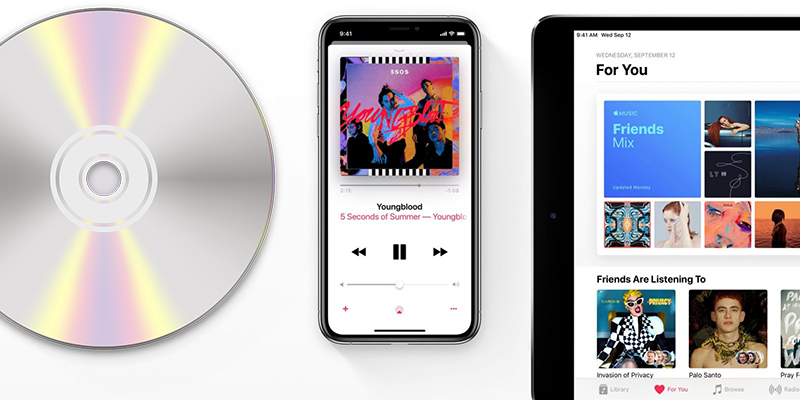
最好的解决方案是从 Apple Music 中删除 DRM 保护并将 Apple Music 歌曲转换为常见的音频格式,然后 将无 DRM 的 Apple Music 歌曲刻录到 CD 。 需要一个 Apple Music 转换器来帮助您移除 Apple Music DRM。 您可以尝试使用多合一的 iTunes 音乐、Apple Music、Audiobook 转换器工具 — Ondesoft Apple Music Converter . 它使您能够将受 DRM 保护的 Apple Music 歌曲转换为 MP3、AAC、FLAC、WAV 和其他无损质量的无 DRM 音频格式。 此外,您可以根据需要自定义转换后歌曲的音频参数,包括比特率、采样率、音量等。借助它,您可以获得 MP3 格式的 Apple Music 并刻录到 CD 上。 这是向您展示如何将 Apple Music 转换为 MP3 并将它们刻录到 CD 光盘上的详细教程。
步骤 1 下载并安装 Ondesoft Apple Music Converter
在 Mac 或 Windows 上下载、安装和运行 Ondesoft Apple Music Converter。 iTunes 将自动运行。 请确保您已授权此计算机。
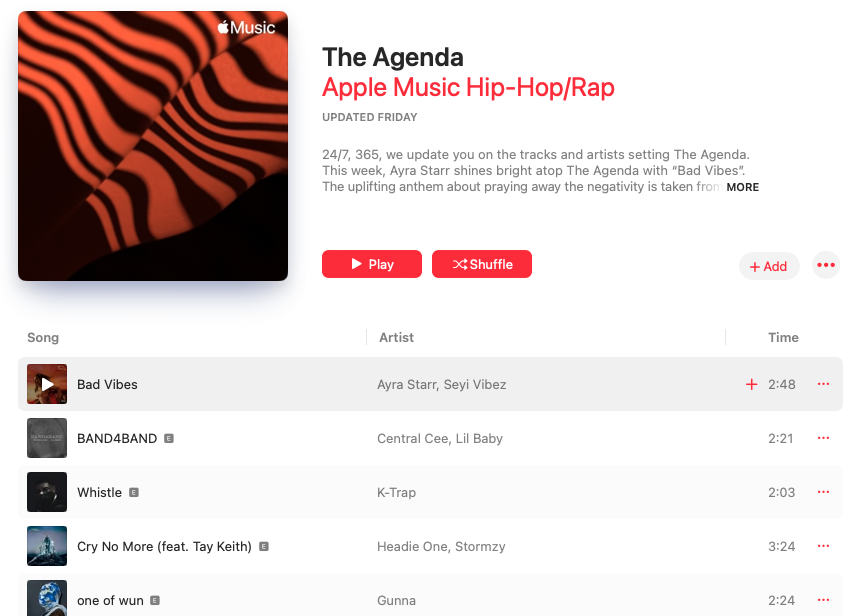
步骤 2 选择 Apple Music Songs 并更改输出设置
您将在主界面上看到 iTunes 播放列表和歌曲。 选择要转换的 Apple 音乐。 单击选项按钮,您可以在设置窗口中自定义输出格式为 MP3,输出路径。
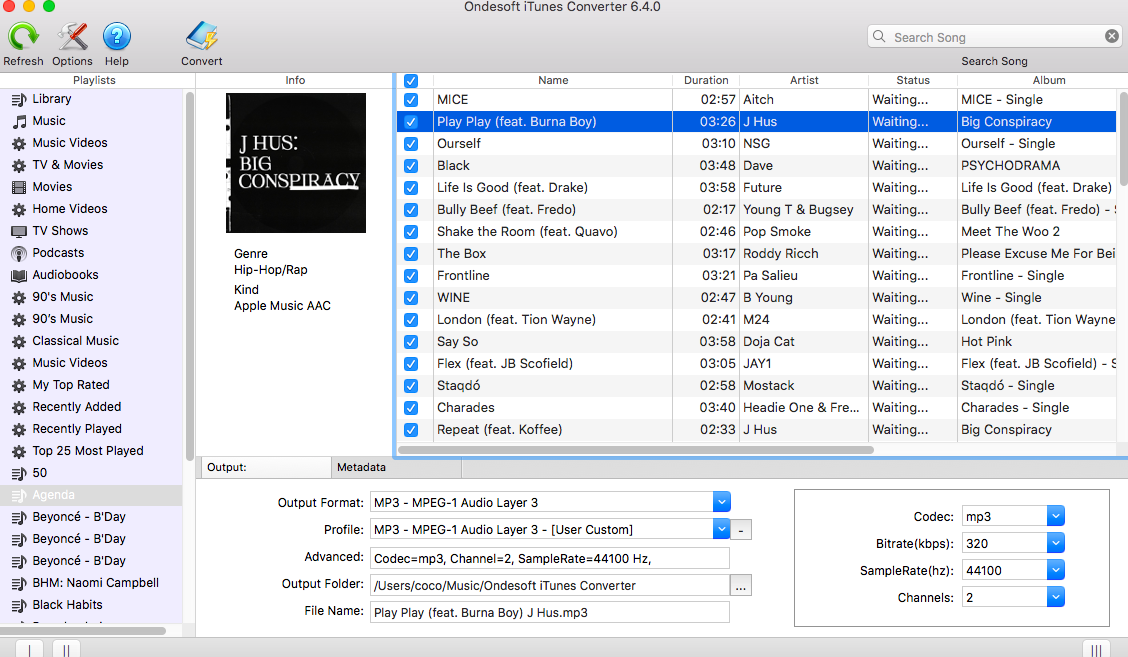
第 3 步将 Apple Music 转换为 MP3
单击转换按钮开始转换。 完成后,您可以在输出文件夹中找到转换后的 Apple Music 歌曲。
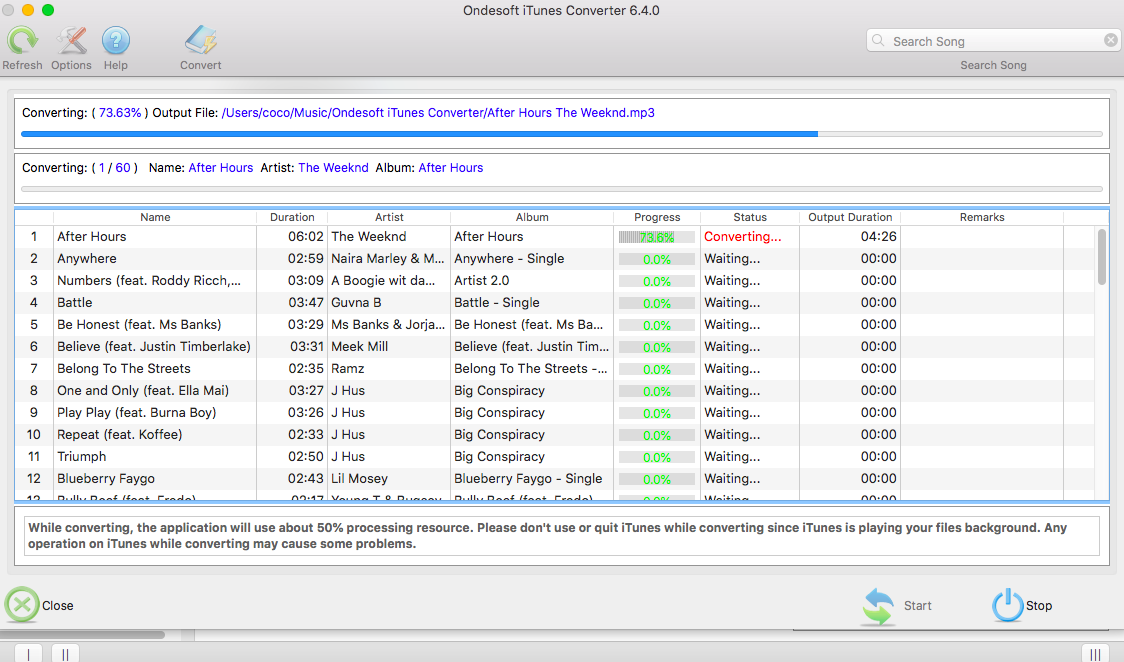
第 4 步将转换后的 Apple Music 歌曲导入到 iTunes 播放列表
在 PC 上的 iTunes 中,选取“文件”>“将文件添加到资料库”。 找到所有转换后的 Apple Music 歌曲,然后点按“打开”。
选择文件 > 新建播放列表或单击 iTunes 窗口左下角的 + 以创建播放列表。 将转换后的 Apple Music 歌曲拖到新创建的播放列表中。
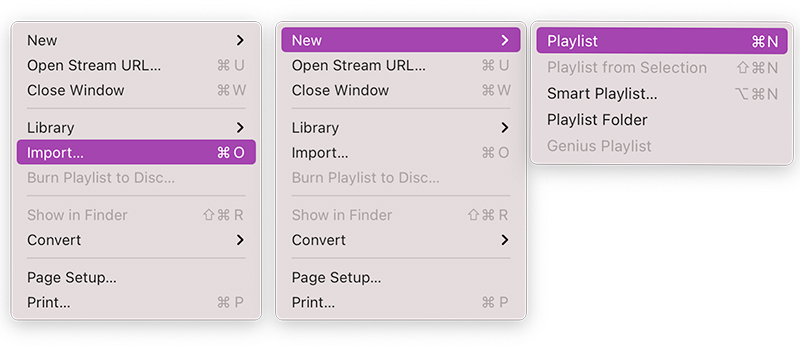
步骤 5 使用 iTunes 将 iTunes 播放列表刻录到 CD
插入一张空白光盘。 选择播放列表,然后选取“文件”>“将播放列表刻录到光盘”。 选择光盘格式。 最后,单击刻录开始将 Apple Music 刻录到 CD。
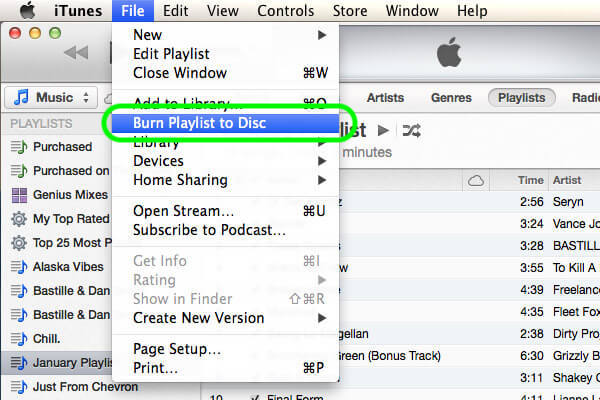
免费试用版允许您转换每首歌曲 3 分钟,要获得完整版,请 购买 许可证。
如果您想 将 Spotify 转换为 MP3 ,请尝试 Ondesoft Spotify 音乐转换器 。
侧边栏
苹果音乐提示
更多>>- 将 Apple Music 刻录到 CD
- 将 Apple Music 歌曲添加到 Inshot 视频
- 将 Apple Music 歌曲导入 GarageBand
- 锻炼动机音乐 MP3 免费下载
- 在 Android 上将 Apple Music 设置为铃声
- 在 iPhone 上将 Apple Music 设置为铃声
- Apple Music 支持的设备
- 在 Google Pixel 上播放 Apple Music
- 在 Moto G7 上播放 Apple Music
- 在三星 Galaxy 上播放 Apple Music
- 在 Fitbit Ionic 上播放 Apple Music
- 在 Serato DJ 上使用 Apple Music
- 在没有 iTunes 的情况下播放 Apple Music
- 更改 Apple Music 计划
- 将 Apple Music Antidote 播放列表下载到 mp3
- 修复 Apple Music 无法在 iPhone 上下载
- 什么是 Apple Music DRM 以及如何删除 DRM
- Android TV 上的 Apple Music
- 在 iPhone 4 上播放 Apple Music 歌曲
- 苹果为其 Apple Music 服务推出网络版
- 将 Apple Music M4P 转换为 MP3
- 将 Apple Music 转换为 MP3
- 在 SD 卡上下载 Apple Music
- 从 Apple Music 下载 Drake More Life 到 MP3
- 已解决:获得免费 Apple Music 的 3 种方法
- 取消 Apple Music 订阅
- 在没有 iTunes 的情况下聆听 Apple Music
- 无需付费即可收听 Apple Music
- 无需订阅即可在 Amazon Echo 上播放 Apple Music
- 在 Amazon Echo 上播放 Apple Music
- 在 Amazon Fire 7 平板电脑上播放 Apple Music
- 无需订阅即可在 Fire TV 上播放 Apple Music
- 在 Android TV 上播放 Apple Music
- 在 Fire TV 上播放 Apple Music
- 在 MP3 播放器上播放 Apple Music
- 已解决:无需订阅即可在 Sonos 上播放 Apple Music
- 在 SoundTouch 上播放 Apple Music
- 在没有 Apple Music 应用的情况下在 Android 上播放 Apple Music 歌曲
- 在 Mac 上删除 Apple Music DRM
- 在 Amazon Fire TV Stick 4K 上播放 Apple Music
- 在 Google Home 上播放 Apple Music
- 将 Apple Music 播放列表转移到 Spotify
- 在 Google Play 音乐上上传和流式传输 Apple Music 歌曲
- 在 Android 上播放 Apple Music
- 亚马逊设备上的 Apple Music
- 免费将 Apple Music 流式传输到 Roku
- 三星智能电视上的 Apple Music
- 在电视上播放 Apple Music
- 在 Xbox One 上播放 Apple Music
- 将 Apple Music 歌曲设为铃声
- 在车内享受 Apple Music
- 在 Android 平板电脑上播放 Apple Music 歌曲
- 在 iPod nano 上播放 Apple Music 歌曲
- 在 iPod shuffle 上播放 Apple Music 歌曲
- 在 iPod classic 上播放 Apple Music 歌曲
- 在 SAMSUNG Galaxy Tab 上播放 Apple Music 歌曲
- 无需下载即可在 PS4 上播放 Apple Music
- 将 Apple Music 歌曲传输到 USB 闪存盘
- PlayStation® 上的 Apple Music
- 在 Chromebook 上播放 Apple Music
- 在 PC 上收听 Apple Music 的 3 种方法
- 在 Windows 上将 Apple Music 转换为 MP3
- 在 Microsoft Lumia 上播放 Apple Music
- 在 SanDisk Clip Jam 上播放 Apple Music
- 在 Windows 手机上播放 Apple Music
- 适用于 Windows 的 Apple Music 转换器
- Apple Music 现在可以将同一专辑的不同版本分组
- 从 Apple Music 将专辑 Black Habits 下载到 mp3
- 将 Apple Music Replay 2020 播放列表下载到 mp3
- 将 Apple Music 播放列表议程下载到 mp3
- 将 Naomi Campbell 的 Apple Music 播放列表下载到 mp3
- 在 Garmin 智能手表上播放 Apple Music
- 从 Apple Music 将专辑 YHLQMDLG 下载到 mp3
- 将 Genius 的视频系列 Verified 从 Apple Music 转换为 MP4
- 将 Lady Gaga Stupid Love 音乐视频转换为 mp4
- 从 iTunes 电影、电视节目或音乐视频中提取音频
- 从 Apple Music 将 Justin Bieber Music Video Habitual 转换为 MP4
- 让 Alexa 在 Amazon Echo 上播放 Apple Music
- 将哈莉贝瑞 Apple Music 播放列表下载到 mp3
- 将 Lady Gaga Apple Music 播放列表下载到 mp3
- 将 Justin Bieber 的歌曲“Available”的音乐视频从 Apple Music 转换为 MP4
- 取消会员资格后保留 Apple Music 歌曲
- 在 djay 中使用 Apple Music
- 将 Apple Music 添加到 VirtualDJ
- 在 Camtasia 中使用 Apple Music
- 在 TomTom Spark 3 上播放 Apple Music
- 将 Apple Music 转换为 FLAC
- 将 M4P 转换为 M4A
- 如何将 Apple Music 歌曲刻录到 CD
- 在 Kodi 上播放 Apple Music
- 将 Apple Music 歌曲设为闹钟
- 适用于顽固音乐爱好者的 Apple Music Converter






